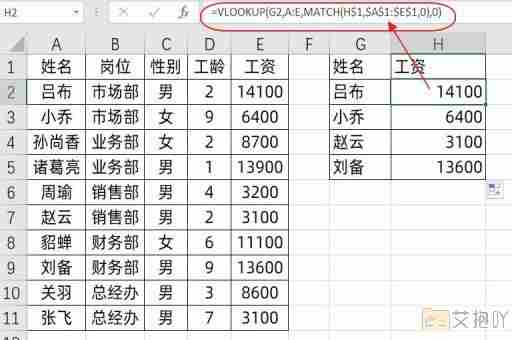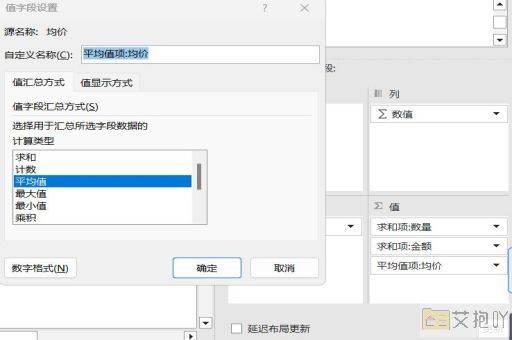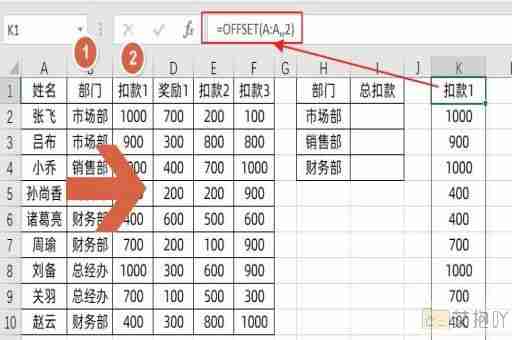excel数字负数自动设置红色
标题:excel数字负数自动设置红色的详细介绍
一、引言

microsoft excel是一款功能强大的电子表格程序,被广泛应用于各种数据处理和分析场景中。在日常工作中,我们经常需要处理大量的数字信息,其中包括正数和负数。为了更直观地查看和理解这些数据,我们可以利用excel中的条件格式功能,将负数自动设置为红色。
二、什么是条件格式
条件格式是excel中的一个强大功能,它可以根据单元格中的值来更改其样式。我们可以使用条件格式来突出显示特定的数据,如最高或最低值,或者满足特定条件的数据,如大于或小于某个值。
三、如何设置负数为红色
1. 选择要应用条件格式的范围:我们需要选中要应用条件格式的单元格或区域。
2. 打开“条件格式”对话框:然后,在“主页”选项卡的“样式”组中,单击“条件格式”按钮,从下拉菜单中选择“新建规则”。
3. 创建新规则:在弹出的“新建格式规则”对话框中,我们可以创建一个新的规则来指定当单元格中的值满足什么条件时,应该应用什么样的格式。
4. 设置条件:在“选择规则类型”列表中,选择“格式只需单元格值”。然后,在“格式化单元格值”列表中,选择“小于”。在右侧的文本框中,输入0,这表示我们将格式应用于所有小于0的单元格,即负数。
5. 设置格式:点击“格式...”按钮,打开“格式单元格”对话框。在这里,我们可以设置负数的格式。要将负数设置为红色,可以转到“填充”选项卡,然后选择红色。
6. 应用规则:点击“确定”按钮关闭所有对话框,新的条件格式规则就会立即应用到所选的单元格上。
四、总结
通过使用excel的条件格式功能,我们可以轻松地将负数设置为红色,从而更直观地查看和理解数据。条件格式还可以用于实现许多其他高级功能,如数据条、色阶和图标集等。掌握条件格式的使用方法,可以帮助我们更好地利用excel进行数据分析和报告制作。


 上一篇
上一篇